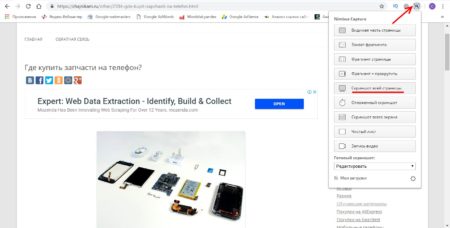Страницы сайтов с большим количеством информации приходится долго прокручивать, чтобы добраться до самого низа этой страницы. А что, если Вам понадобится сделать скриншот всей страницы сайта целиком, чтобы на одной картинке наблюдать всю необходимую информацию. На первый взгляд задача не из простых. Далее мы рассмотрим несколько способов, которые позволять сделать длинный скриншот веб-страницы без каких-либо проблем.
Длинные скриншоты сайта могут понадобиться по разным причинам, например, чтобы оценить заполненность страницы целиком, оценить внешний вид. К примеру, продавец хочет переслать покупателю ассортимент своей продукции и помочь ему с выбором полиэтиленовых труб. С помощью длинного скриншота он сможет сразу показать цены на полиэтиленовые трубы и их внешний вид, что значительно упростит восприятие информации. Правда скриншот может получиться сильно длинным, но это уже мелочи.
Содержание статьи:
Скриншот страницы сайта целиком онлайн
Длинный скриншот страницы сайта с помощью расширений в Chrome
Как сделать скриншот страницы сайта целиком онлайн?
Для создания скриншотов всей страницы создано уже не мало онлайн сервисов. Некоторые из них не предоставляют никаких настроек, нужно просто вставить ссылку на страницу и получить ее скриншот. Скриншот при этом создается с параметрами, внесенными разработчиком. Страница может получиться неподходящего разрешения. Другие сервисы, наоборот, предлагают достаточно гибкие настройки, позволяющие избавиться от рекламы на странице и задать ее разрешение.
Онлайн сервисы для создания скриншотов сайтов:
1. screenshot.guru
2. capturefullpage.com
3. snapito.com
Если нет желания заморачиваться с настройками, можно воспользоваться сервисом для создания скриншотов сайтов онлайн capturefullpage.com. После перехода на данный сайт в специальную графу необходимо вставить ссылку на страницу сайта и запустить создание скриншота. Полученный результат можно просмотреть сразу или скачать.
Для получения скриншота сайта с необходимыми параметрами лучше воспользоваться сервисом snapito.com. После перехода на данный сайт и прописывания ссылки на сайт, сервис переключается на специальную страницу. При нажатии на шестеренку открываются настройки, где можно указать разрешение скриншота и даже установить задержку, после которой начнет создаваться скриншот.
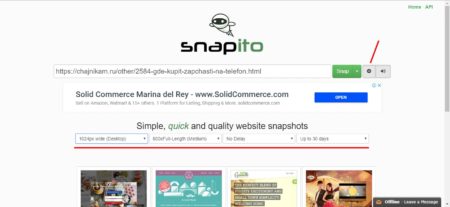
— Регулярная проверка качества ссылок по более чем 100 показателям и ежедневный пересчет показателей качества проекта.
— Все известные форматы ссылок: арендные ссылки, вечные ссылки, публикации (упоминания, мнения, отзывы, статьи, пресс-релизы).
— SeoHammer покажет, где рост или падение, а также запросы, на которые нужно обратить внимание.
SeoHammer еще предоставляет технологию Буст, она ускоряет продвижение в десятки раз, а первые результаты появляются уже в течение первых 7 дней. Зарегистрироваться и Начать продвижение
Как сделать длинный скриншот страницы сайта в Chrome?
Сделать длинный скриншот сайта можно и с помощью браузера Chrome, если установить соответствующее расширение для браузера.
Расширения в Chrome для создания длинных скриншотов:
1. Webpage Screenshot
2. Full Page Screen Capture
3. Awesome Screenshot
4. Nimbus Screenshot
Расширения для браузера, также, как и различные онлайн сервисы, отличаются своей функциональностью. Самым большим функционалом обладает расширение Nimbus Screenshot. С его помощью можно сделать скриншот какой-то области, видимого диапазона, всей страницы и другие варианты.
После установки расширения в правом верхнем углу появляется значок расширения. При нажатии на этот значок появляется меню, где можно выбрать вариант создания скриншота сайта. К примеру, после выбора скриншота всей страницы приложение начинает делать скриншоты отдельных участков страницы, прокручивая страницу снизу до самого верха. Затем все скриншоты склеиваются и выдается страница с готовым результатом. Также можно настроить сохранение результата на компьютер.